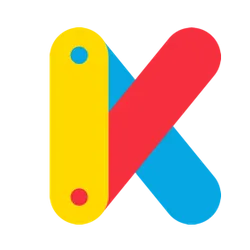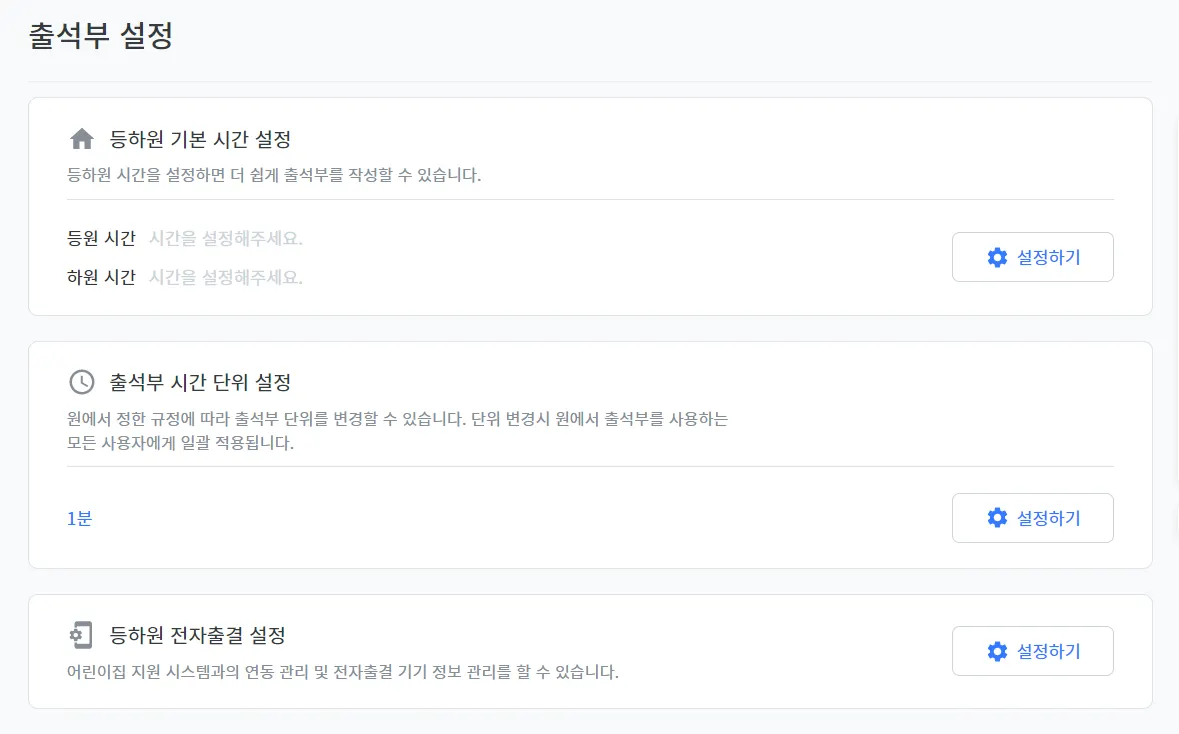원장님, 선생님! 한번 읽고 가세요!
원장님, 선생님! 한번 읽고 가세요!
원아들의 출결상황을 편리하게 체크하고, 통계기능으로 출석상황을 한 눈에 확인할 수 있습니다.
출석부 작성하기
매달 출석부 명단을 만들어 이번 달 출결을 기재할 원아를 선택하고 출결사항을 작성할 수 있습니다.
키즈노트 Web에서 출석부 메뉴를 선택합니다.
출석부를 생성할 반을 선택하고, 중앙의 출석부 만들기를 클릭합니다.
출결사항을 기재할 원아를 선택하고 출석부 생성 을 클릭하면 체크한 원아의 출석부가 나타납니다.
- 원아를 전체 선택하거나, 개별적으로 선택할 수 있습니다.
출석부에 원아 목록이 생성되면 출결기록을 작성할 날짜를 클릭합니다.
- 원아 목록이 생성되면 월별 출석부 목록이 나타나고, 출결사항을 입력할 날짜를 클릭하면 해당일의 '일별 출석부'로 이동됩니다.
아동의 출결 상태를 체크합니다.
- 출석, 인정결석, 결석, 병결, 사고, 입소, 퇴소 중 선택할 수 있습니다.
전자출결 서비스를 사용하지 않는 원의 출석부 기본 값은 출석 입니다.
- 출결 상태를 입력하지 않아도 기본으로 [출석]으로 적용됩니다.
출결 상태를 '출석'으로 체크하면 등·하원 시간을 기록할 수 있습니다.
출결 상태를 인정 결석으로 체크하면 인정 결석 사유를 선택해야 저장 가능합니다.  - ’인정결석’ 체크 후, 사유를 선택하시면 ‘출석’으로 인정됩니다.
- ’인정결석’ 체크 후, 사유를 선택하지 않고 저장하면 ’결석’으로 표시가 됩니다.
(인정결석 표시를 원하시면 사유를 꼭 선택해 주세요.)
- ’인정결석’ 체크 후, 사유를 선택하시면 ‘출석’으로 인정됩니다.
- ’인정결석’ 체크 후, 사유를 선택하지 않고 저장하면 ’결석’으로 표시가 됩니다.
(인정결석 표시를 원하시면 사유를 꼭 선택해 주세요.)
필요에 따라 비고를 작성해주세요.
비고란은 선택항목이니 꼭 작성하지 않으셔도 됩니다.  - 비고 내용은 원에서만 확인할 수 있습니다.
- 비고 내용은 원에서만 확인할 수 있습니다.
출결 입력이 완료되었다면 저장 을 선택해주세요.
저장 을 누르면 출결사항이 기록됩니다.
출석부 활용하기
작성된 출석부는 출석부 목록에서 확인할 수 있으며, 수정/삭제가 가능합니다.
출석부 확인
키즈노트 Web에서 출석부 메뉴를 선택합니다.
출석부 목록에서 일별/월별로 출석부를 확인할 수 있습니다.
- 출석기록에 따라 해당 월의 전월말재적수/입·퇴소 아동/월말 재적수/보육일수 등을 함께 확인할 수 있습니다.
- 월별 출석부에서는 '등하원 시간 표시'메뉴를 키거나 끌 수 있습니다.
출석부 수정/삭제
출석 내용을 다시 작성하거나 삭제할 수 있습니다.
원장님/선생님의 역할에 따라 수정/삭제 권한이 달라집니다.
원장님 : 본인 및 다른 교직원이 작성한 글 수정/삭제 가능
선생님 : 본인의 반만 수정/삭제 가능
출석부 출력/다운로드
일별/월별 출석부의 출력 및 다운로드 기능을 통해서는 해당 출석부를 바로 출력하거나 다운로드 할 수 있습니다.
월별 출석부 보육일수 입력은 직접 작성만 가능합니다.
- 출력 의 경우 수기로 작성 / 다운로드 의 경우 엑셀 하단에 입력
출석부 설정
출석부 기능에 대한 설정은 키즈노트 Web 출석부 메뉴 > 출석부 설정 카테고리를 통해 설정할 수 있습니다.
Copyright  Kids Note, Inc. All rights reserved.
https://www.kidsnote.com
Kids Note, Inc. All rights reserved.
https://www.kidsnote.com



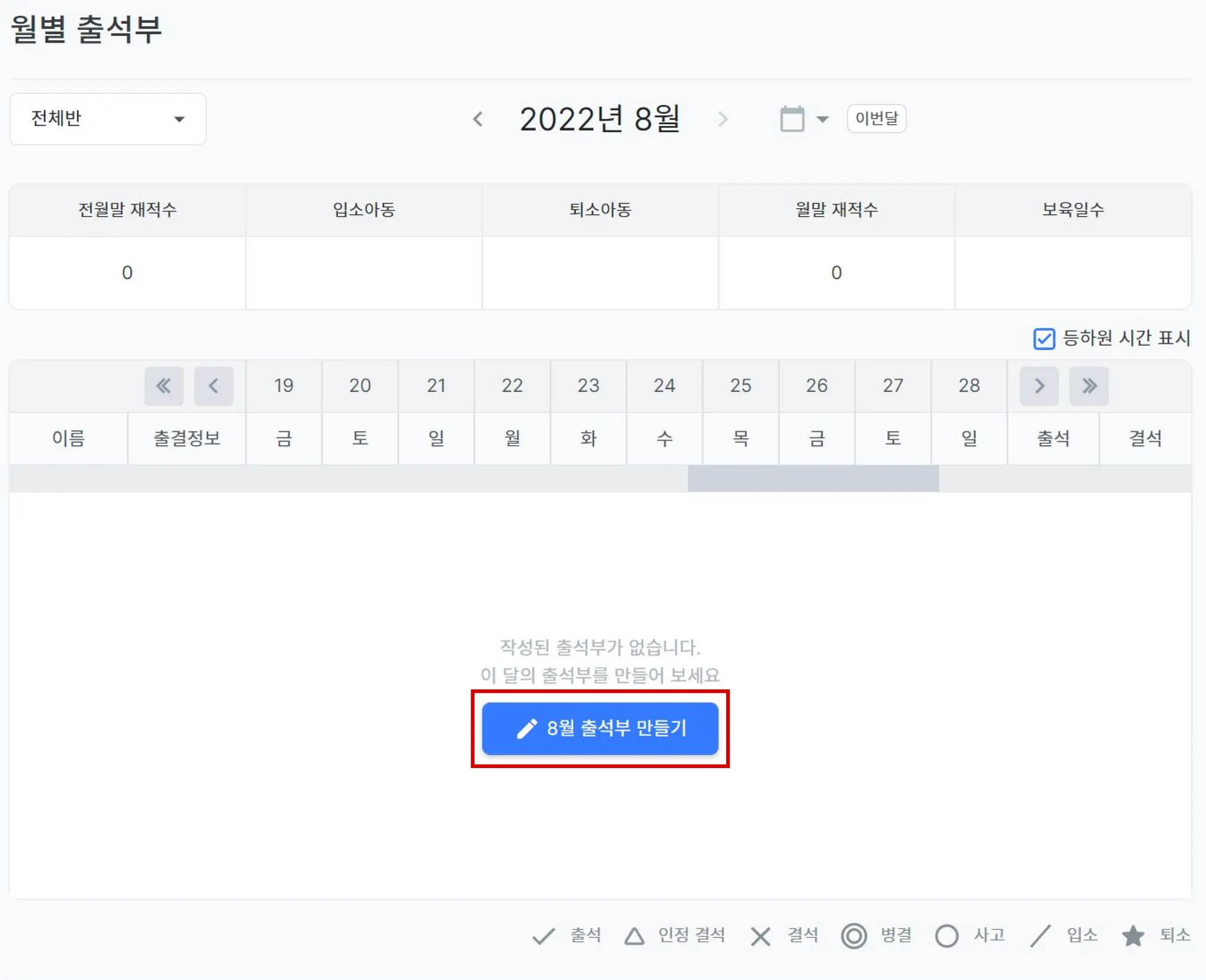
.jpg&blockId=403f569b-99e7-438f-b4e6-82b622c56fd0)
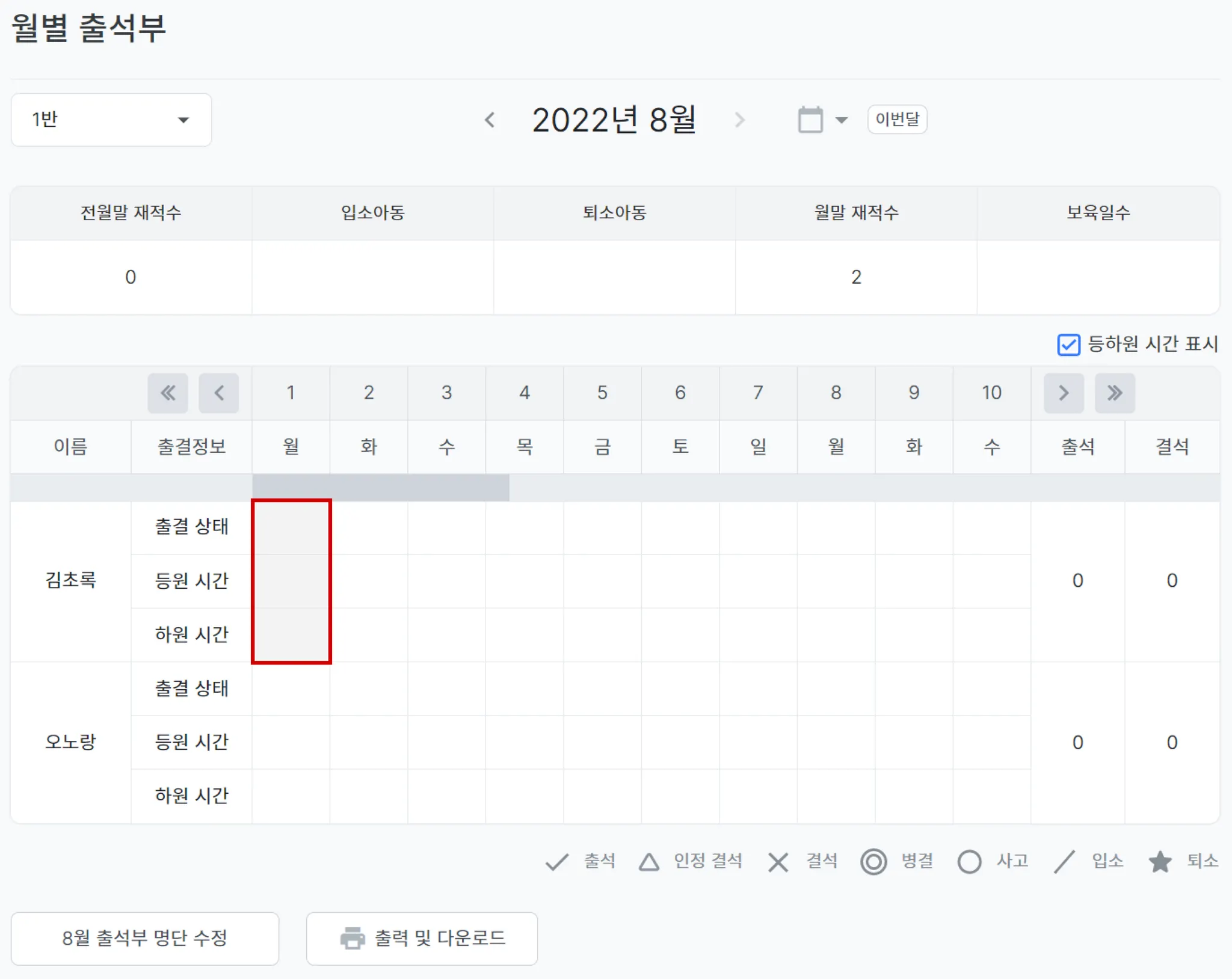
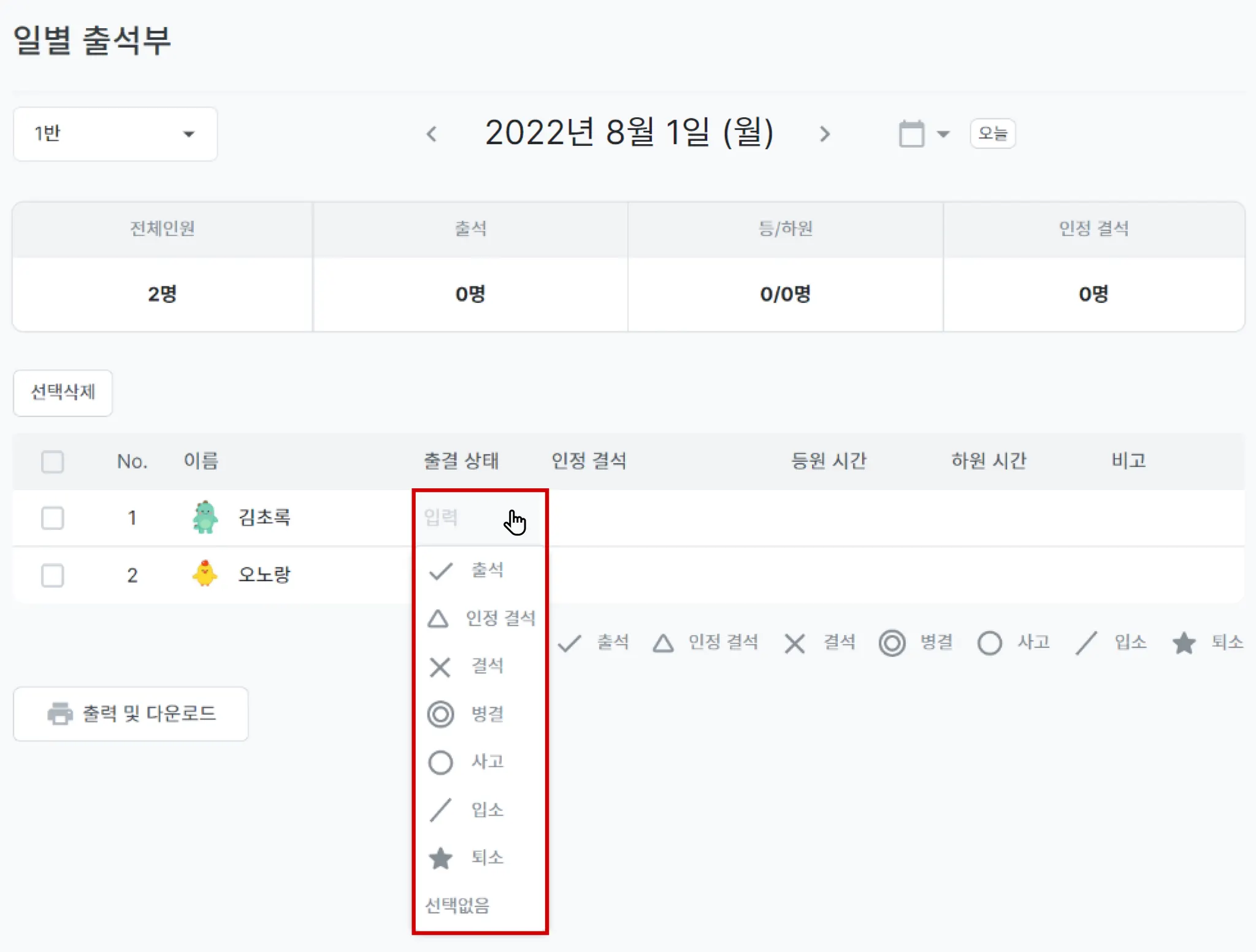
_%25EB%25B3%25B5%25EC%2582%25AC.jpg&blockId=cc183d8b-51ec-4230-92ef-8f3a831d02c7)
_%25EB%25B3%25B5%25EC%2582%25AC.jpg&blockId=5e5c3886-0a83-401a-b706-cf54b00e991c)
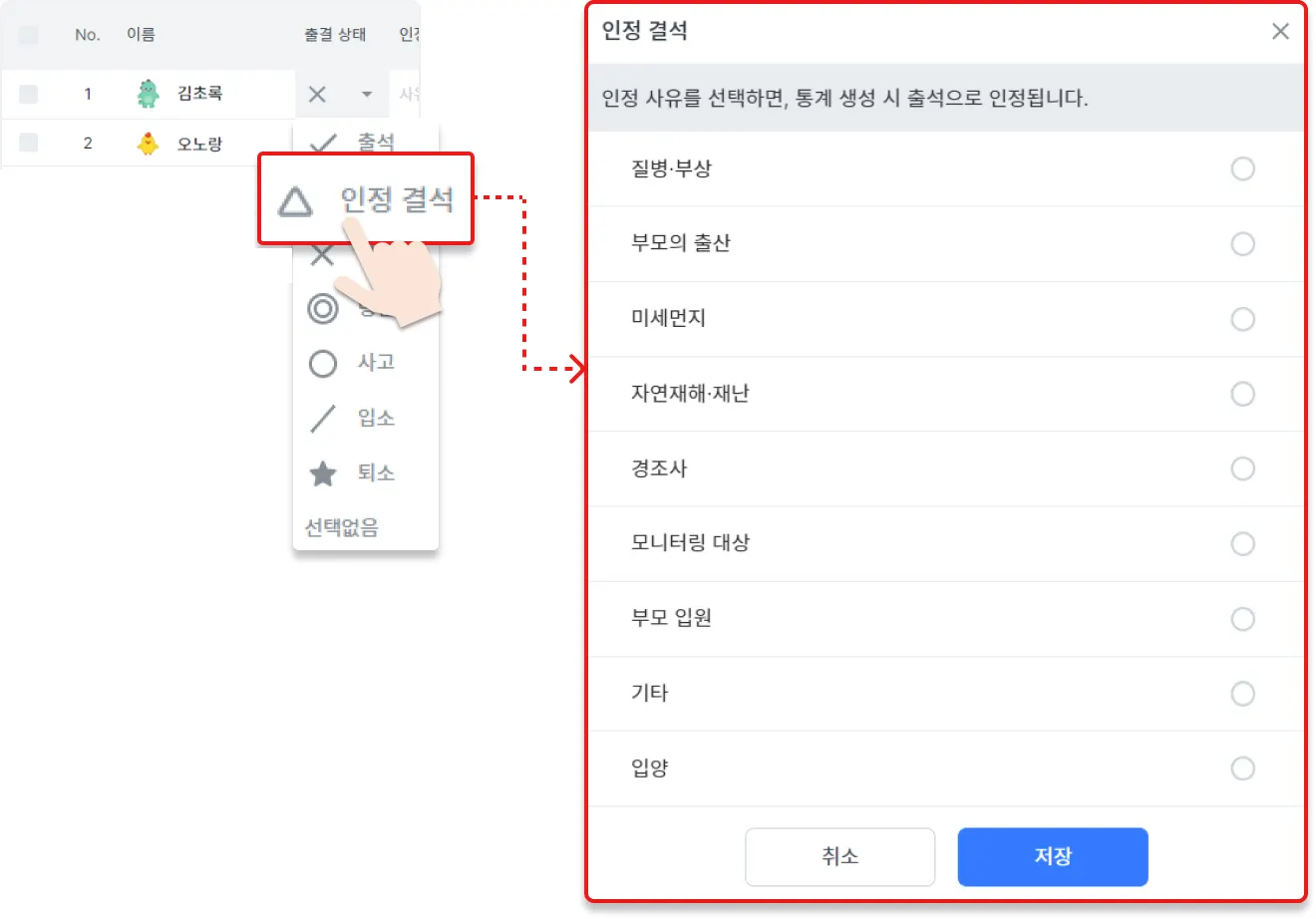
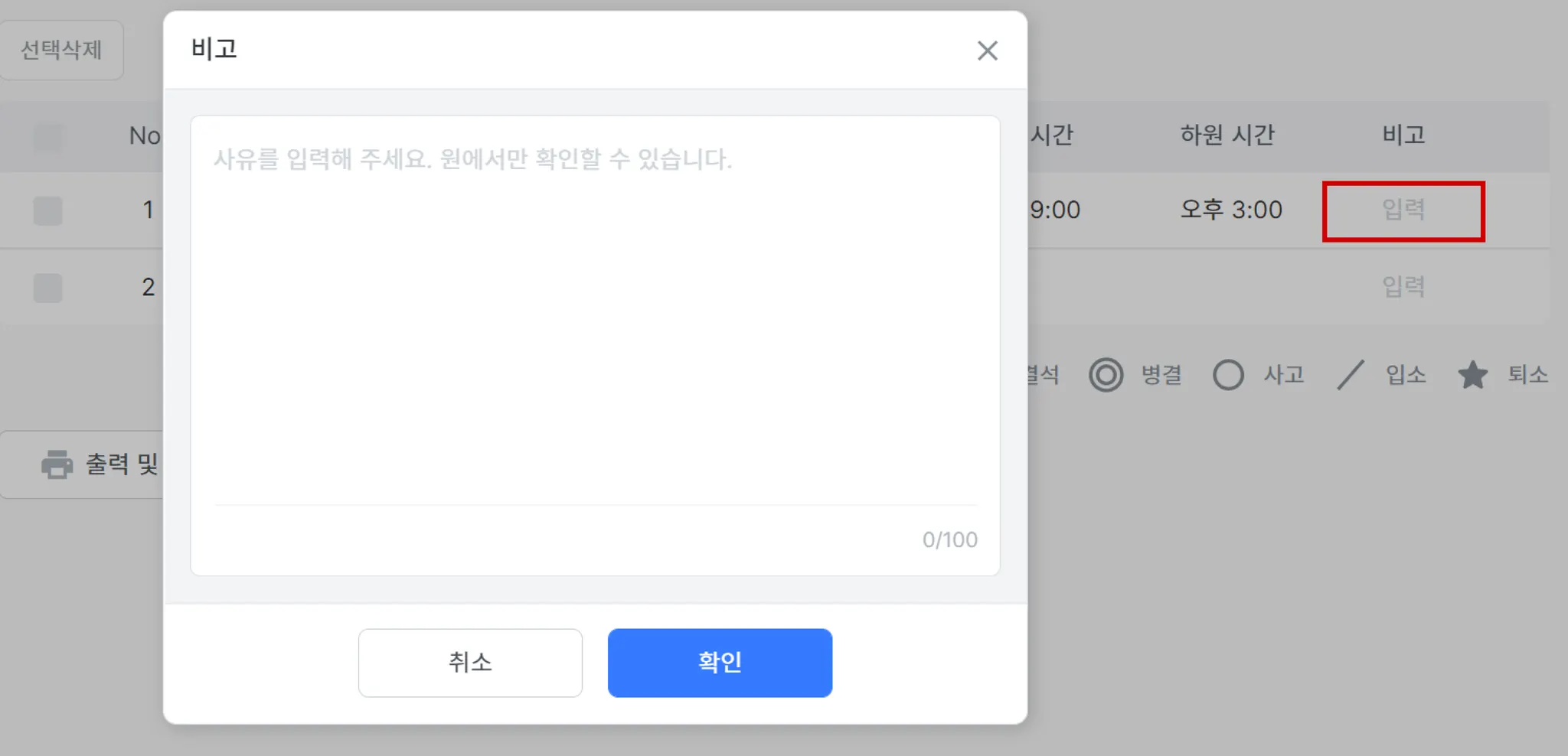
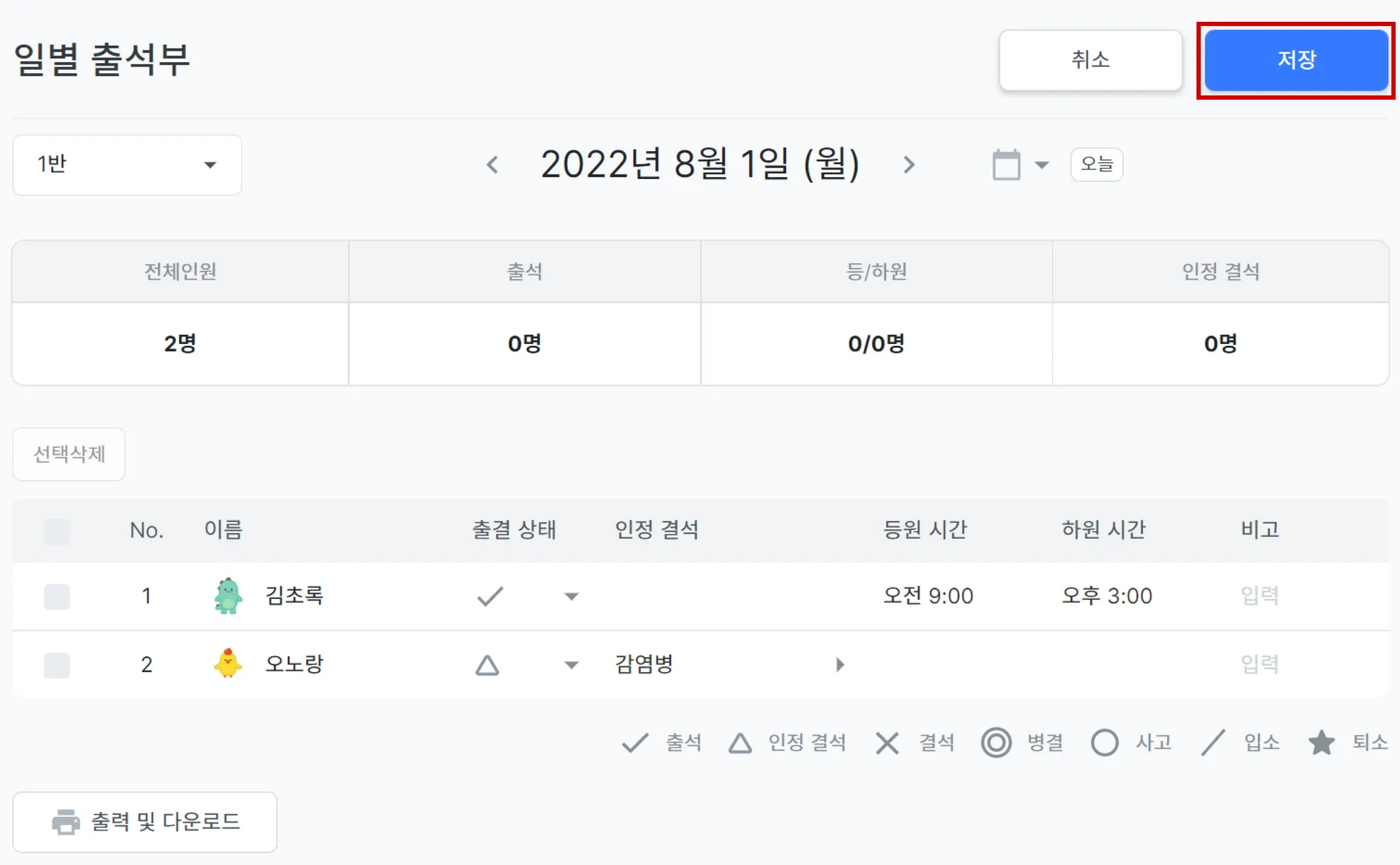
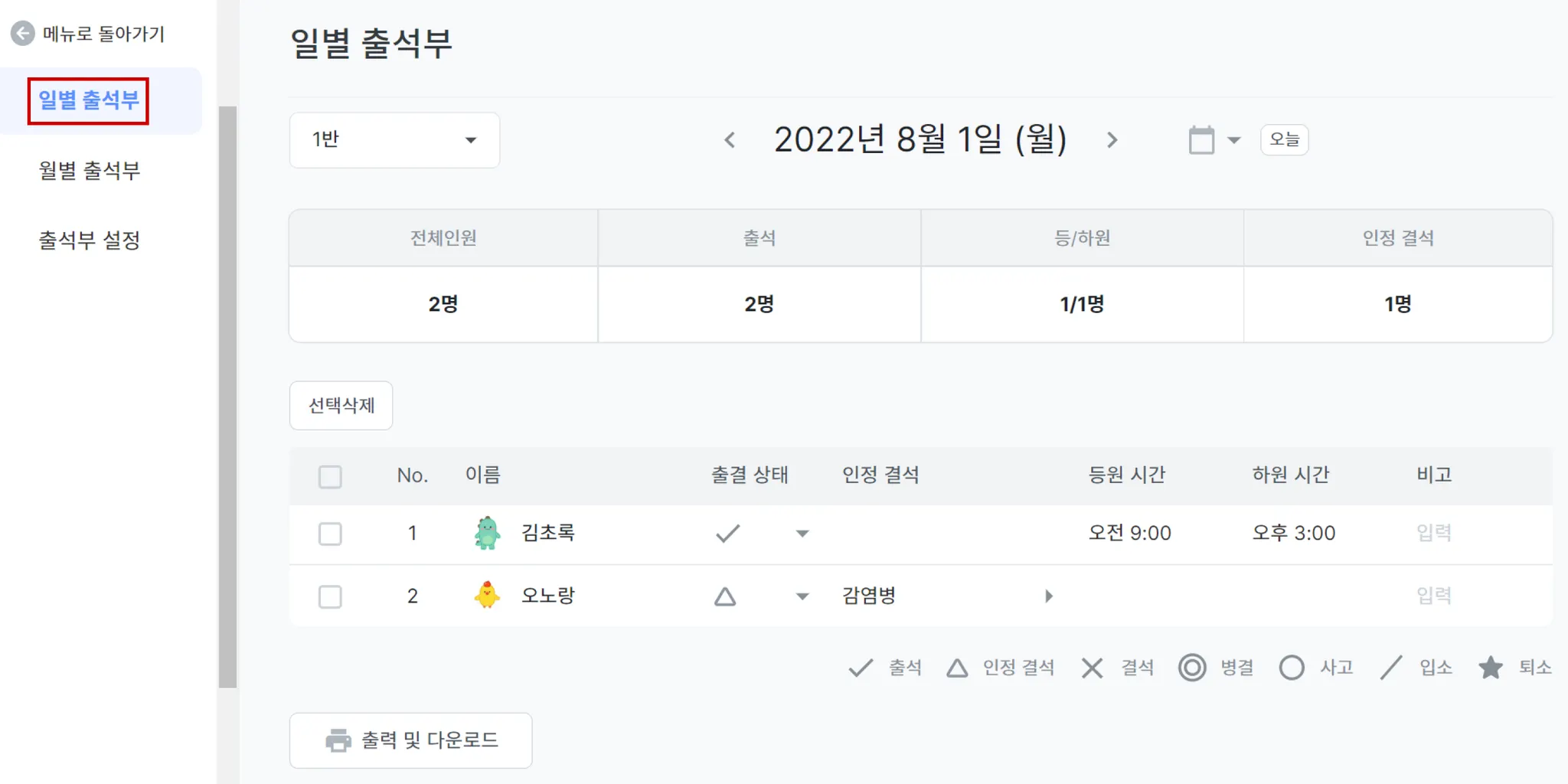
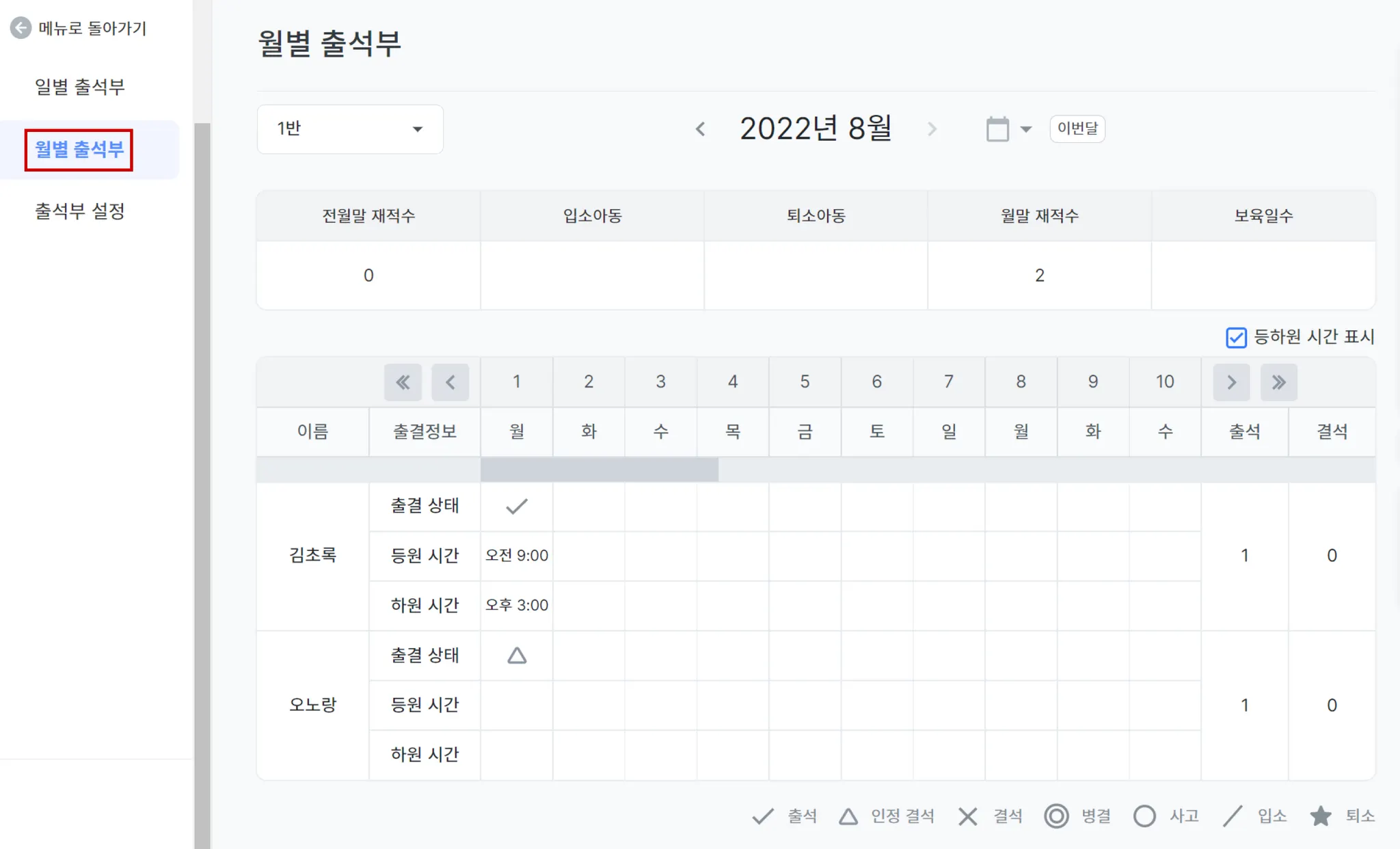
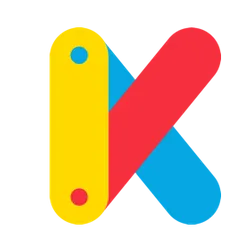
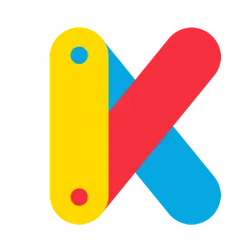
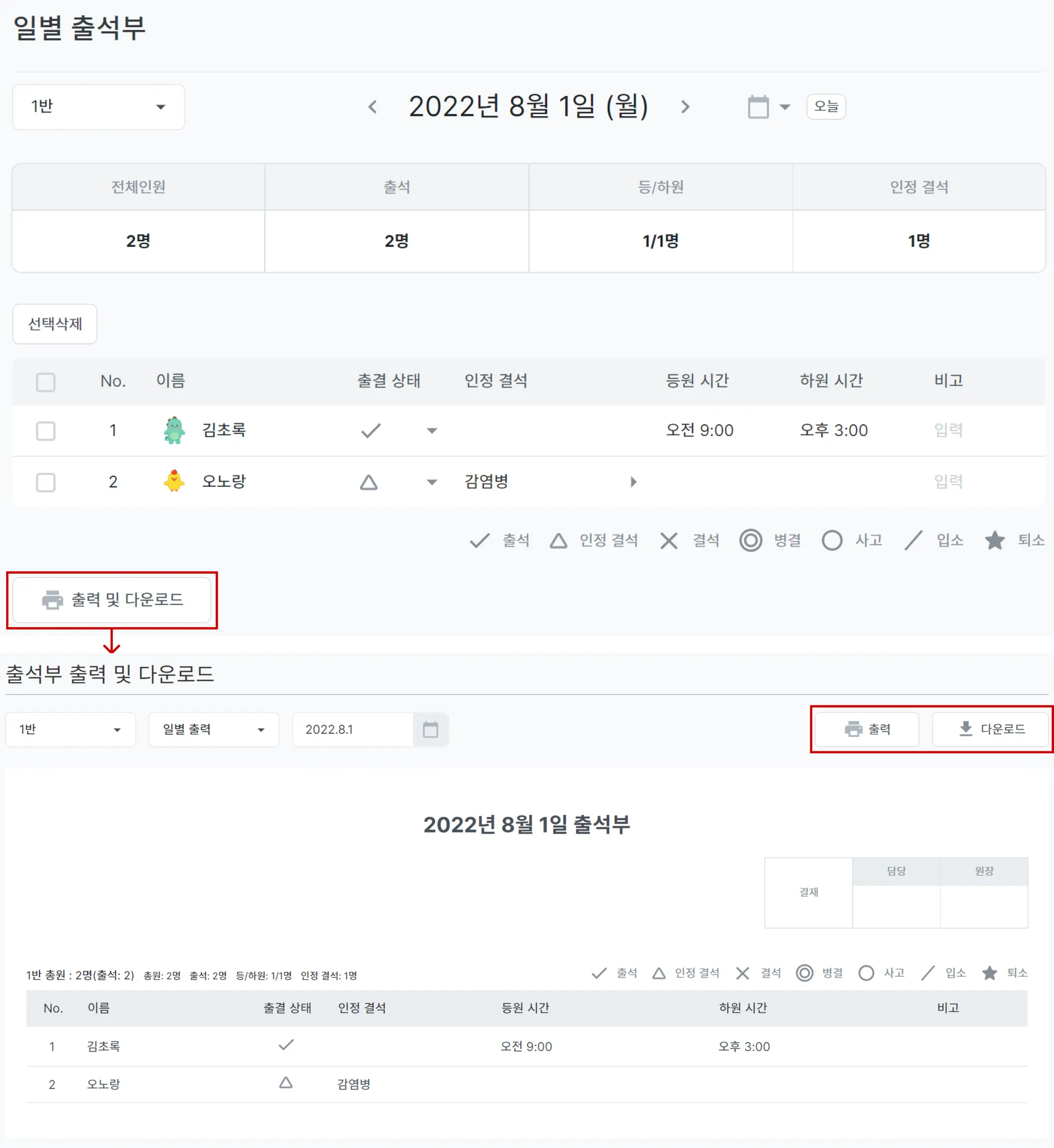
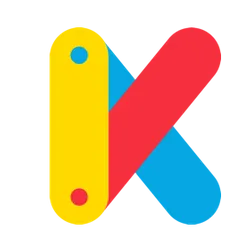
.jpg&blockId=3d2d87c2-f7bd-43fd-a9f0-d53316ba2044)
.jpg&blockId=2a967300-5591-4071-a6ca-7186f24a5337)